プロセス
何を作るのか、例としてParametric Equalizerを作ろうと決めた時の手順について、紹介します。
1)仕様とパネ ルデザインをイメージします。『Parametric Equalizer』をキーワードにYahoo USAで検索し、何社かのメーカーサ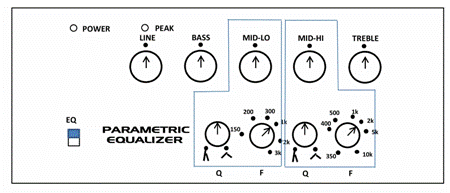 イトや個人のサイトで仕様を調べます。
イトや個人のサイトで仕様を調べます。
2)回路をイ メージします。『Parametric Equalizer Schematic』をキーワードにYahoo USAで検索すると、イメージ情報として、数多くの回路図が出てきます。Parametric Equalizerでならば、回路の基本パターンが数種あることが分かります。例えば、NFトーンコントロール型、状態変数Filter型、シミュレーテッドインダクター を使ったもの、あるいは定Q型などです。回路的な好みも含めて基本回路を決定します。
3)回路図をシ ミュレーターで描きます。必要なパーツの全てのDevice Modelが揃っていない時は、ネットで探します。探し出せない時はパーツを変えたり、代替品のModelを探したり、あるいは機能が理解できているとして、ビヘービアモ デルを考えます。ほとんどのケースでは、製作用にもこのシミュレータ上の回路図で済ませます。今回、このWebsiteをまとめるにあたり、相互 接続用あるいは回路解説用として回路図エディターを使いましたが。
4)シミュレー ションを実行します。1)でイメージした仕様に合わせる様、定数あるいは回路を調整し、シミュレーションを繰り返しながら回路 図として固めます。過去の経験から『シミュレーションで動作確認できたものは、実物でも必ず動作する』と思っていますので、ブレッドボードなどで の試作は行いません。
5)プリント板 を設計します。プリント板設計CAD『PCBE』を使っています。実際の製作では、ランドの強度、特に端子部を丈夫にするため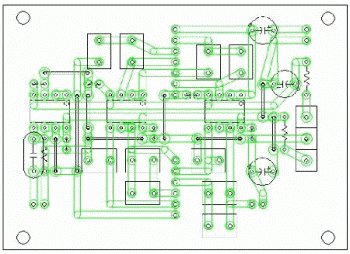 に、 両面のユニバーサル基板を使っています。大抵1枚の製作ですからユニバーサル基板で済ませていますが、配置や配線引き回しの検討をするために、必 ずプリント板としての設計を行います。誤配線防止に役立ちます。
に、 両面のユニバーサル基板を使っています。大抵1枚の製作ですからユニバーサル基板で済ませていますが、配置や配線引き回しの検討をするために、必 ずプリント板としての設計を行います。誤配線防止に役立ちます。
ボリュームを多く使うParametric Equalizerのような場合は、外部配線を減らすために、ボリュームもできるだけプリント板に実装するように考えます。プリント板の2枚重ねや、マザーボードと垂直に 子ボードを立てたりもします。
6)プリント板 を作ります。設計どおり丹念に作ります。特に抵抗などの実装ミスには要注意です。両面基板ですから簡単には外せません。また、 両面ですから表と裏が導通していますので、ジャンパー線は必ず絶縁します。
7)ケースの加 工をします。美観上、表パネル面にビスが出ない様にします。ビスで固定するパーツ(スライドスイッチなど)を使う場合は内側に サブパネルを設け、このサブパネルにスライドスイッチなどを取付け、このサブパネルはボリュームと共締めします。ビスの頭は見えなくなり ま す。パネル加工図は『VISIO』などの図面製作CADを使って正確に原寸で書きます。
ま す。パネル加工図は『VISIO』などの図面製作CADを使って正確に原寸で書きます。
8)パネルのレ タリングをします。手 作りステッカーkitでレタリングをします。パネル全面に貼る場合は、結構むずかしく気泡が入ってしまいます。まだ、会心の作品は出来ていませ ん。慣れの問題でしょうか。全面に貼るような大きなステッカーを作る時は上記のパネル加工図を原版にして、文字などを書いていきます。
9)全体の製 作、動作試験をします。ケースに出来上がったプリント板、電源回路やその他パーツを取付けて配線をします。動作チェック、特性 のデータ取りなどして完成です。あとは試聴で出来映えを確認するのみです。
シミュレーター
1)Spice シミュレーターとの出会い Audio趣味再開後に本屋で偶然、中林歩氏著『真空管アンプの「しくみ」と「基本」』に巡り会い ました。付録に付いていたのが『TINA7-Book3』というSpiceシミュレーターでした。この本と付録のシミュレーターが事初めで、は まってしまいました。
2) 『TINA7-Book3』から『TINA7-TI』へ 機能制限、ノード数制限などで物足りなさを感じ始めていたところ、 TI社が無償配布している『TINA7-TI』を発見し、早速導入しました。機能制限やノード数制限は緩和されました。
3) 『TINA7-TI』から『LTspice』へ シミュレーターに慣れてきたところで、『LTspice』を導入しました。こ のシミュレーターは販売目的は無く、制限は一切ありません。これが導入の主な目的です。『TINA7』の優れたGUIに比べ、命令を構文で記述す るなど、ややマニアックなところもあります。購入してはいませんが、教科書的なものも売られており、大学や工業高校でも授業に使われているそうで す。
4) 『TINA7』と『LTspice』の大きな差-1 『TINA7』で過渡解析する時、波形表示させたいポイントを予め決めて おく必要がありますが、『LTspice』では、解析後に、決める事も、消すことも任意です。同一プレーンに多くの波形を表示すると、見えにくく なりますが、プレーンを追加することもできます。これが『LTspice』を多用することになった要因です。
5) 『TINA7』と『LTspice』の大きな差-2 回路図File(『TINA7』では*.TSC、『LTspice』では*.asc)には大きな差があります。『TINA7』では、Device ModelやそのSymbolも含まれていますが、『LTspice』ではその両方とも含まれていません。よって『TINA7』ではDevice ModelやそのSymbolを持っていなくても、メーカーに依るサンプル回路や、ネットなどで入手できる第三者の回路を自分のPCの 『TINA7』で動かすことができます。『LTspice』では使われている全てのパーツのDevice ModelやそのSymbolを予め導入しておく必要があります。自分で回路を作る時はいずれにせよ、全てのDevice ModelやそのSymbolを持っていなければならないので同じことなのですが。
デバイスモデル
1)Device Modelをネットで探す 『LTspice』には基本的なRLCなどの要素やUS製トランジスター、ダイオード等とLT社の デバイスのModelが標準的に入っています。元々USのメーカーなので、日本製のデバイスはほとんど入っていません。市販されて使おうとする パーツのmodelを入手しなくてはなりません。丹念にネットを探すとかなりのModelが見つかります。Yahoo USAから検索すると確率が上がります。メーカーが公表しているもの、アマチュアが作ったもの、あるいはModel作成の会社が作ったもの等々あります。
2)入手したモ デルは 基本的な動作の確認を目的にしていますので、どのようなレベルのModelかは、あまり気にしないことにしています。 500を超えるネットで入手したModelで動作がおかしいあるいは動作しないというものは、2つありました。いろいろなSpiceシミュレー ターがありますが、Modelの記述法に若干差があります。1カ月もかかって発見した違いを紹介しておきます。AのB乗というべき乗を表す時、 EXCELでは、POWER(A,B)、LOTUS123では、A**Bと表しますね。この差です。シミュレーターによって、A^Bと表すことも あるのです。『LTspice』ではPOWER(A,B)かA**Bで表現します。
3)代替 Modelを考える どうしてもModelを発見出来ない時は、有償で作ってもらうことも可能ですが、私は買ったことはありま せん。このSiteでも紹介していますが、ひとつだけ自分で作りました。同じ様な特性を持つ他社品のModelで代用するか、パーツそのものを変 えてみるか、あるいは動作が理解出来ているならば、簡易的なビへービアモデルを考えるかで解決します。デジタルアンプをアナログの理想アンプで代 用したことと、LED+CDSのアナログフォトカプラーを特性を実測した上で簡易的に構築したことが、ビヘービアモデルとも言えます。
4)Symbol は自分で作る 回路図上に表す絵をSymbolといいますが、簡単に作図できるので、自分で作ります。基本的にどんな絵であっ ても端子数さえ合っていればよいのです。でも分かりやすい方がいいですね。
5)Device Modelの主な入手先は リンクは張っていませんので、File名などで検索してみてください。Device毎に個別に探し たものは数多いので省きます。比較的まとまった単位のもの紹介です。まずは、Deviceメーカーのサイトから探すことをお勧めします。
| Device Model |
WebSiteやKeyword | |
| 真空管のModel 240種 | Ayumi's Lab Audio | |
| jpwrbjt.lib,jbipolar.lib,等々日本製ト ランジスタ、汎用ロジックIC、3端子レギュレーターなどを含め、豊富です |
Robust Design Concept, Pspice models, |
この中の*.lib |
オシロスコープ
1)手始めに 『True RTA』を 測定上、どうしても欲しくなるのがオシロスコープです。フリーソフトのPCオシロは数種類あります が、PCのMic/Line inを入力とするので周波数帯域はどうみても20kHzどまりになります。その制約がある中で私のお勧めは『True RTA』です。これは販売を目的にしたソフトですが、フリー版もあります。この差はFFT機能の周波数分解能です。私はFFTとしてはフリーで定評のある 『WaveSpectra』を使用していますので、フリー版で充分です。較正しておき、主にデジボルとして使っています。
)『PICO SCOPE 2205』を導入しました せめて5MHz程度のオシロが欲しくなり、『PICO SCOPE 2205』を購入しました。8bits 25MHz 2ch-input 1ch-Function Generaterというものです。使いやすいのですが、欠点もあります。入力耐電圧が20Vと低いこと、2入力+1出力のアース電位が共通であること、しかもこのアース がUSBを通じてPCまで接続されているらしいことです。接続には充分注意しないと、このデバイスはおろか、PCまで破損しかねません。絶対に商 用電源を直接測ってはいけません。
現用中のTool一覧
| PCオシロ | 『PICO SCOPE 2205』、『True RTA』 |
| プリント板CAD | 『PCBE』 |
| 回路図作成 | 『回路図エディター』 |
| シミュレーター | 『LTspice』、『TINA7-Book3』、『TINA7-TI』 |
| 信号発生 | 『WaveGene』 |
| FFT | 『WaveSpectra』 |